Samsung SGH-Z130: инструкция
Раздел: Мобильные, портативные устройства и аксессуары
Тип: Сотовый Телефон
Характеристики, спецификации
Инструкция к Сотовому Телефону Samsung SGH-Z130
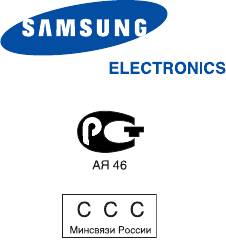
* Некоторая информация, приведенная в настоящем руководстве, может не соответствовать Вашему
телефону, поскольку зависит от установленного программного обеспечения и/или Вашего оператора
сотовой связи. Дизайн, спецификации и другие данные могут изменяться без предварительного
уведомления.
Printed in Korea
World Wide Web
Code No.:GH68-06633A
http://www.samsungmobile.com
Russian. 05/2005. Rev 1.0

SGH-Z130
Руководство
пользователя
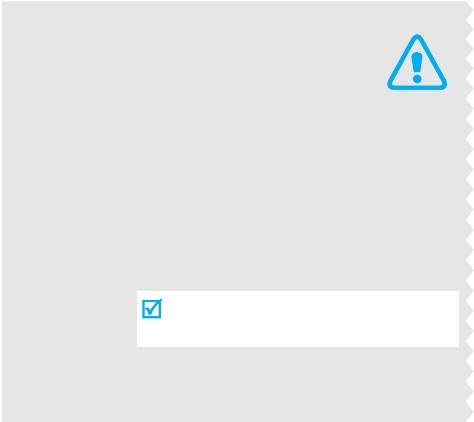
Безопасность дорожного движения
Не пользуйтесь телефонной трубкой за рулем
движущегося автомобиля. Oстановите автомобиль,
чтобы поговорить по телефону.
Выключайте телефон на автозаправочных
станциях
Важная
Не пользуйтесь телефоном на автозаправочных
станциях (станциях техобслуживания), а также вблизи
информация по
топливных или химических емкостей.
Выключайте телефон в самолете
технике
Мобильные телефоны являются источником
радиопомех. Их использование в самолетах незаконно
безопасности
и опасно.
Выключайте телефон рядом с любым медицинским
Нарушение этих правил может привести к
оборудованием
опасным ситуациям или преследоваться по
закону.
В больницах и в других медицинских учреждениях
может применяться оборудование, чувствительное к
внешнему радиочастотному излучению. Строго
соблюдайте все установленные правила и инструкции.
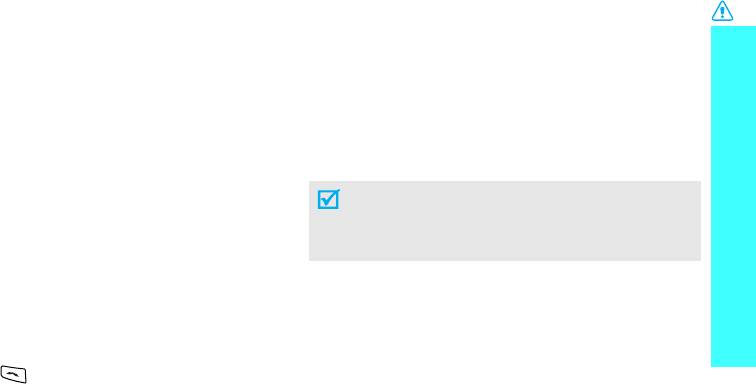
Радиопомехи
Храните телефон в недоступном для детей месте
Все мобильные телефоны подвержены воздействию
Храните телефон, а также все его компоненты и
Важная информация по технике безопасности
радиопомех, ухудшающих качество связи.
принадлежности в недоступном для детей месте.
Особые правила
Аксессуары и аккумуляторы
Соблюдайте любые особые предписания, действующие в
Применяйте только аксессуары и аккумуляторы,
той или иной ситуации, и обязательно выключайте
рекомендованные компанией Samsung. Использование
телефон везде, где его использование запрещено, может
любых аксессуаров, кроме рекомендованных, может
вызывать помехи или создает угрозу безопасности.
привести к поломке телефона и представлять угрозу
безопасности.
Водонепроницаемость
• Замена аккумулятора на батарею неверного
Телефон не является водонепроницаемым. Оберегайте
типа может привести к взрыву.
его от попадания влаги.
• Утилизируйте использованные аккумуляторы
Разумное использование
в соответствии с инструкциями изготовителя.
Во время разговора радиотелефон должен находиться в
Квалифицированное обслуживание
обычном положении (рядом с ухом). Не прикасайтесь к
антенне при включенном телефоне.
Доверяйте ремонт телефона только квалифицированному
персоналу.
Вызов службы экстренной помощи
Более подробную информацию по технике безопасности
Введите местный номер экстренной службы, затем
см. в разделе "Охрана здоровья и техника безопасности"
нажмите клавишу .
на стр. 102.
1
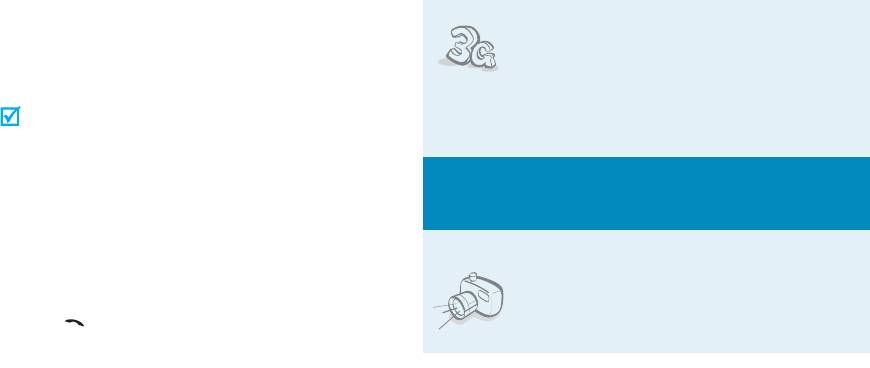
<
> Указывает программную клавишу, функция
О данном руководстве
которой отображается на экране телефона.
Например, <
Меню
>.
Данное руководство пользователя содержит краткие
сведения по использованию телефона. Для быстрого
ознакомления с телефоном обращайтесь к разделам
•3G
«Начало работы» и «Дополнительные возможности
Телефон способен работать в стандарте
телефона».
3G (сети третьего поколения),
обеспечивая высокую скорость
В данном руководстве используются следующие значки.
передачи данных, возможность
Указывает, что необходимо внимательно изучить
просмотра видеофайлов из сетей и
следующие сведения о безопасности или
проведения видеоконференций.
функциях телефона.
Указывает, что дополнительную информацию
Специальные
функции
можно получить на странице, на которую
приведена ссылка.
телефона
→
Указывает, что следует нажать клавиши
управления, чтобы выбрать указанный
• Камера и видеокамера
параметр.
Камеру и видеокамеру телефона
[
] Указывает клавишу на телефоне. Например,
можно использовать для
[].
фотографирования или съемки
видеофильмов.
2
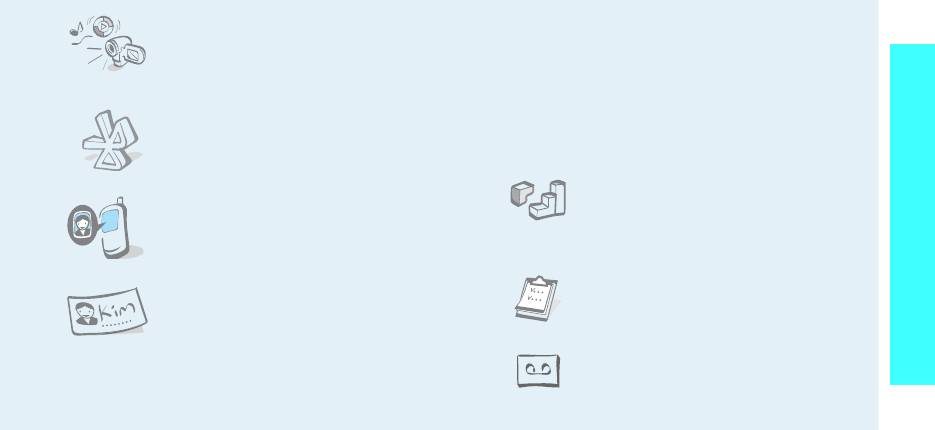
• Универсальный проигрыватель
• Мультимедийные сообщения (MMS)
Телефон обладает возможностью
Отправка MMS сообщений, содержащих текст,
Специальные функции телефона
воспроизведения мультимедийных
изображения, видео- и звукозаписи.
файлов.
• E-mail сообщения
•Bluetooth
Отправка E-mail сообщений, содержащих в виде
Подключение телефонной гарнитуры и
вложений изображения, видео- и звукозаписи.
комплекта громкой связи с помощью
беспроводной технологии Bluetooth.
• Java
Встроенные игры, созданные по
• Фотоопределитель
технологии Java
™
, и возможность
Вы можете видеть, кто вас вызывает, с
загрузки новых игр.
помощью отображения фото
вызывающего.
• Органайзер
• Визитная карточка
Отслеживание расписаний и задач
Создание визитных карточек с
на день, неделю и месяц.
собственным номером и краткими
сведениями. Представляясь
• Диктофон
окружающим, пользуйтесь удобными
Запись напоминаний или звуков.
электронными визитными карточками.
3
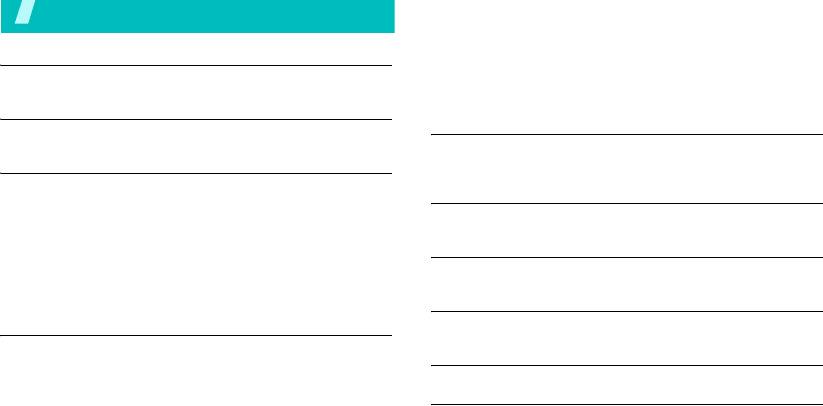
Игры ........................................................................................ 18
Coдержание
WAP браузер .......................................................................... 18
Использование телефонной книги ....................................... 19
Комплектация 6
Отправка сообщений ............................................................. 20
Убедитесь в наличии каждого элемента
Просмотр сообщений............................................................. 22
Использование беспроводных подключений Bluetooth ...... 23
Ваш телефон 6
Ввод текста 25
Кнопки, функции и их расположение
Алфавитный режим, режим T9, режим ввода цифр и режим
Начало работы 7
ввода символов
Первые шаги при работе с телефоном
Функции вызова 28
Установка и зарядка телефона ............................................... 7
Расширенные функции вызова
Включение и выключение телефона ...................................... 8
Клавиши и дисплей................................................................... 9
Функции меню 35
Вызов функций меню ............................................................. 11
Перечислены все пункты меню
Индивидуальная настройка телефона ................................. 12
Вызовы и ответы на вызовы .................................................. 14
Устранение неполадок 100
Дополнительные возможности телефона 15
Помощь и часто задаваемые вопросы
Используйте камеру, музыку, игры и другие специальные
Охрана здоровья и техника безопасности 102
функции
Использование камеры .......................................................... 15
Алфавитный указатель 110
Воспроизведение мультимедийных файлов........................ 16
4
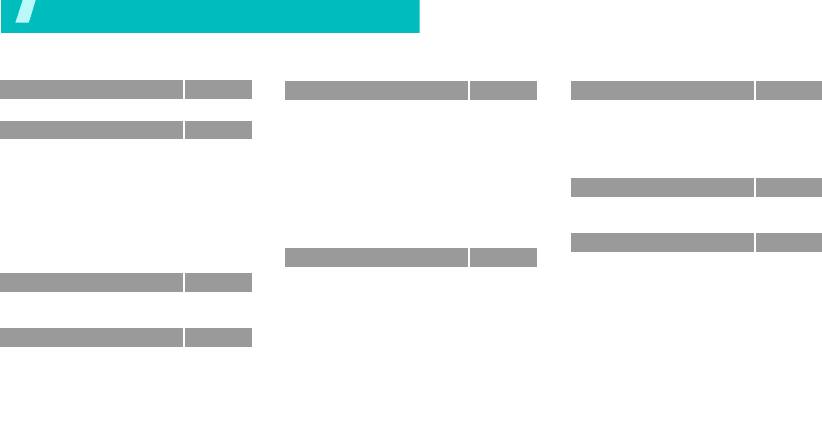
Функции меню
Для перехода в режим меню из режима ожидания нажмите программную клавишу <
Меню
>.
1 Игры и другое
стр. 35
5 Сообщения
стр. 51
7 Органайзер
стр. 70
1 Создать
стр. 51
1 Приложения
стр. 70
2 Входящие
стр. 54
2 Оповещения
стр. 74
2 Телефонная книга
стр. 37
3 E-mail сообщения
стр. 57
3 Календарь
стр. 75
1 Список контактов
стр. 37
4 Черновики
стр. 59
4 SIM меню*
стр. 79
2 Добавить контакт
стр. 38
5 Отправленные
стр. 59
5 Состояние памяти
стр. 80
3 Журнал звонков
стр. 39
6 Голосовая почта
стр. 60
8 Камера
стр. 80
4 Группы
стр. 41
7 Шаблоны
стр. 60
5 Свой контакт
стр. 42
8 Удалить все
стр. 60
1 Сделать фото
стр. 80
6 Копировать все
стр. 42
9 Настройки
стр. 61
2 Записать видео
стр. 84
7 Каталог сервисов*
стр. 42
0 Состояние памяти
стр. 65
9 Настройки
стр. 86
8 Настройки телефонной книги
стр. 43
6 Мультимедиа
стр. 66
9 Состояние памяти
стр. 44
1 Настройки телефона
стр. 86
Картинки
стр. 66
2 Мои настройки
стр. 90
3 Медиа плеер
стр. 44
Видео
стр. 67
3 Настройки сообщений
стр. 90
1 Музыка
стр. 45
Музыка
стр. 68
4 Услуги сети
стр. 91
2 Видео
стр. 47
Звуки
стр. 69
5 Настройки телефонной книги
стр. 93
Другие файлы
стр. 70
6 Соединения
стр. 93
4 Браузер
стр. 47
Состояние памяти
стр. 70
7 Безопасность
стр. 98
1 Домашний URL
стр. 48
8 Состояние памяти
стр. 99
2 http://
стр. 49
3 Закладки
стр. 49
* Отображается только в том случае, если
4 Сохраненные страницы
стр. 50
поддерживается SIM-картой.
5 Настройки браузера
стр. 50
5
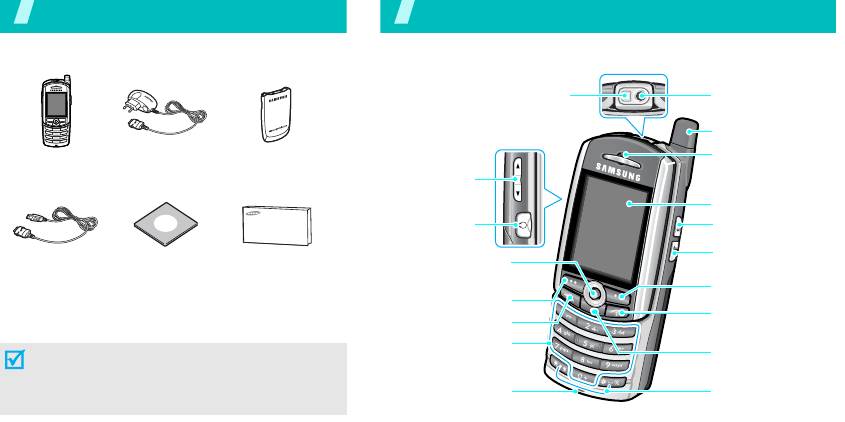
Комплектация
Ваш телефон
Убедитесь в наличии каждого элемента
Кнопки, функции и их расположение
Вспышка
Объектив камеры
Антенна
Телефон
Мобильное
Аккумулятор
Динамик
зарядное
Клавиши
устройство
регулировки
громкости
Дисплей
Разъем
телефонной
Кнопка переключения
гарнитуры
приложений
Кабель для
Компакт-диск с ПО
Руководство
Клавиша
Кнопка видеовызова
передачи данных
для связи с
пользователя
перемещения/
к компьютеру
компьютером
подтверждения
Программная клавиша
Программная
(правая)
У местных дилеров компании Samsung можно
клавиша (левая)
Клавиша вкл. и выкл.
приобрести дополнительные аксессуары.
Клавиша вызова
питания/выхода из
меню
Алфавитно-
Состав комплекта поставки телефона и
цифровые клавиши
Клавиша исправления/
удаления
дополнительные аксессуары у дилеров компании
Samsung в разных странах или для различных
Микрофон
Клавиши специальных
операторов мобильной связи могут различаться.
функций
6
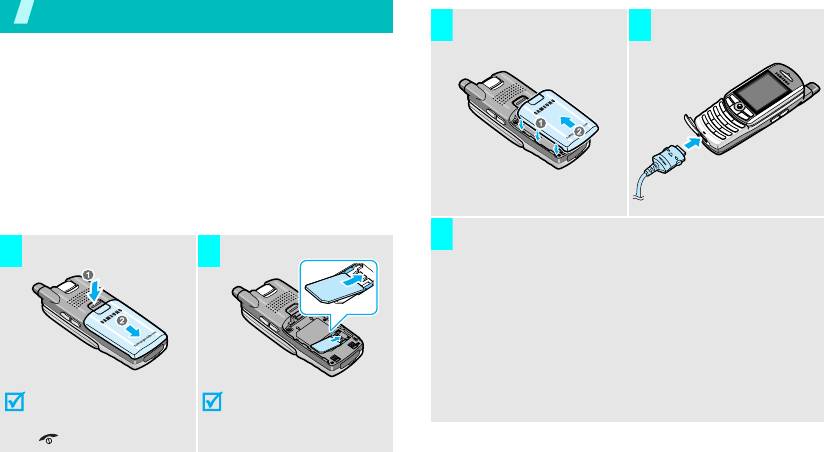
Начало работы
Установите аккумулятор. Подсоедините зарядное
3 4
устройство к телефону.
Первые шаги при работе с телефоном
Информация на SIM-карте
При подписке на услуги сети сотовой связи вы получаете
SIM-карту (Subscriber Identity Module) с записанными
данными об абоненте, такими как персональный
идентификационный номер (PIN-код), список доступных
дополнительных услуг и т. п. Чтобы воспользоваться
услугами 3G, нужно приобрести USIM-карту.
Установка и зарядка телефона
Подключите зарядное устройство к стандартной
5
Снимите аккумулятор.
Вставьте SIM-карту.
розетке сети переменного тока.
1
2
Процесс зарядки отражается на индикаторе зарядного
устройства.
• Красный – аккумулятор заряжается.
• Зеленый – аккумулятор полностью заряжен.
• Оранжевый – аккумулятор подключен неправильно
или температура аккумулятора слишком высокая
или слишком низкая.
Если телефон уже включен,
Убедитесь в том, что
сначала выключите его,
позолоченные контакты на
удерживая нажатой клавишу
лицевой стороне карты
[].
обращены внутрь телефона.
7
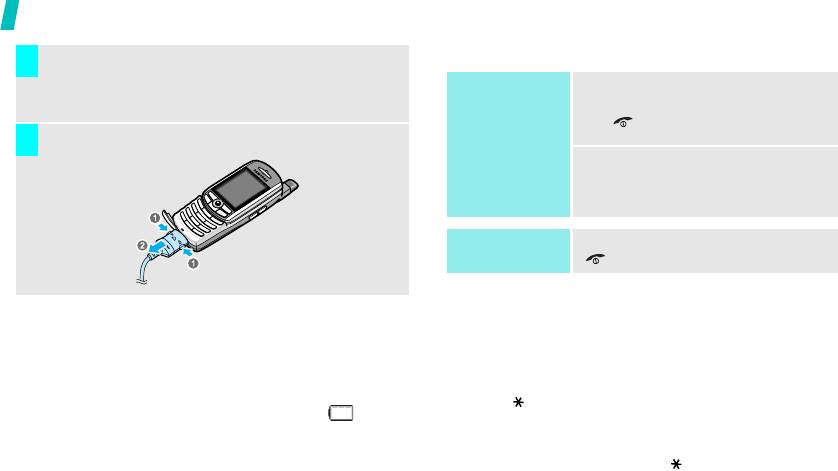
Начало работы
После завершения зарядки телефона (индикатор
Включение и выключение телефона
6
зеленого цвета) отсоедините зарядное устройство от
Включение
1. Чтобы включить телефон,
электрической розетки.
нажмите и удерживайте клавишу
Не включайте
[].
Отсоедините зарядное устройство от телефона.
телефон в местах,
7
где использование
2. При необходимости введите PIN-
мобильных
код и нажмите программную
телефонов
клавишу <
Подтвер.
>.
запрещено.
Выключение
Нажмите и удерживайте клавишу
[].
Блокировка клавиатуры
Индикатор разрядки аккумулятора
Функция блокировки клавиатуры блокирует клавиши,
чтобы при их случайном нажатии не выполнялись никакие
Когда аккумулятор разряжен:
функции.
• подается предупредительный звуковой сигнал;
Чтобы заблокировать клавиатуру, нажмите и удерживайте
• на дисплей выводится сообщение о разрядке;
клавишу [] и одновременно нажмите программную
• мигает значок разряженного аккумулятора .
клавишу <
Да
>.
Когда аккумулятор полностью разряжен, телефон
Чтобы ее разблокировать, нажмите программную клавишу
автоматически выключается. Перезарядите аккумулятор.
<
Разблок.
>, а затем — клавишу [].
8
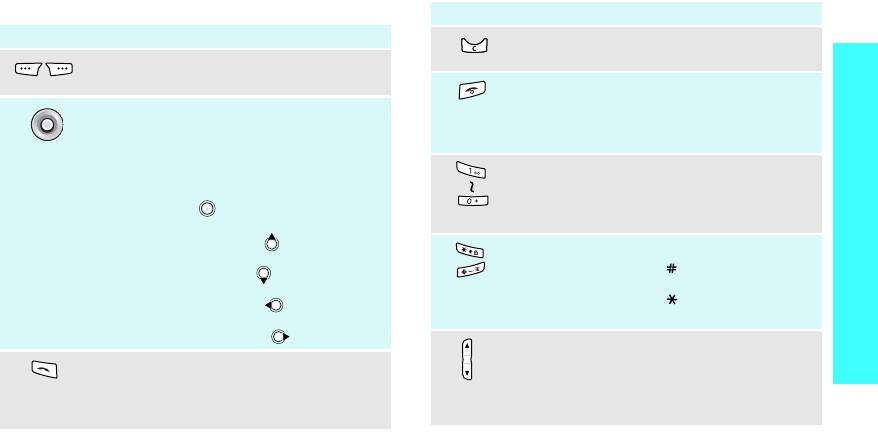
Клавиши и дисплей
Клавиша Описание
Клавиша Описание
Служит для удаления символов в поле ввода и
Начало работы
выбранного объекта.
Выполняет функцию, указанную в нижней строке
дисплея.
Завершение вызова.
Долгое нажатие включает и выключает телефон.
В режиме ожидания обеспечивают доступ к
В режиме меню служит для отмены ввода и
пунктам меню.
стр. 88
возврата телефона в режим ожидания.
В режиме меню служит для выбора
выделенного пункта меню и для перемещения
Ввод цифр, букв и некоторых специальных
по меню.
символов.
• Нажмите
эту клавишу, чтобы выбрать
В режиме ожидания удерживайте клавишу [
1
]
пункт меню ()
.
нажатой для доступа к голосовой почте.
• Нажмите
клавишу вверх, чтобы
переместиться вверх ().
Ввод специальных символов.
• Нажмите
клавишу вниз, чтобы
Удерживайте клавишу [] нажатой для
переместиться вниз ().
включения или отключения профиля без звука.
• Нажмите
клавишу влево, чтобы
Удерживайте клавишу [] нажатой для
переместиться влево ().
блокировки клавиатуры.
• Нажмите
клавишу вправо, чтобы
переместиться вправо ().
Позволяет регулировать громкость телефона.
Отправка вызова или ответ на вызов.
В режиме ожидания служит для регулировки
громкости тональных сигналов клавиатуры.
В режиме ожидания служит для извлечения из
(на левой
Если дисплей выключен, при нажатии и
памяти номера последнего исходящего,
стороне)
удерживании включает его.
пропущенного или входящего вызова.
9
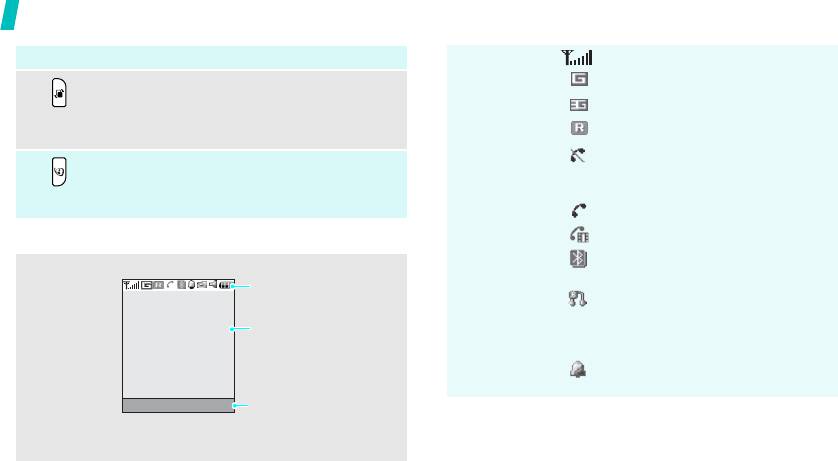
Начало работы
*
Клавиша Описание
Значки
Мощность принимаемого сигнала
Удерживайте нажатой, чтобы открыть окно
GSM/GPRS
переключения приложений для получения
Сеть 3G
доступа к пунктам
Вызов
,
Cообщения
и
(на правой
стороне)
Интернет
без выхода из текущего приложения.
Роуминг
Вне зоны обслуживания; отправка
Отправка видеовызова.
и прием голосовых и
видеовызовов невозможны
(на правой
стороне)
Выполняется голосовой вызов
Выполняется видеовызов
Дисплей
Активирована функция Bluetooth
Внешний
Дисплей разделен на три области.
стр. 93
вид
Значки
Отображение различных
Подключение с помощью
значков.
телефонной гарнитуры или
Текст и графика
комплекта громкой связи
Отображение сообщений,
Bluetooth
инструкций и
информации, вводимой
Установлен будильник
пользователем.
Индикаторы функций
Меню Контакты
программных клавиш
Отображение текущих
функций, назначенных двум
программным клавишам.
10
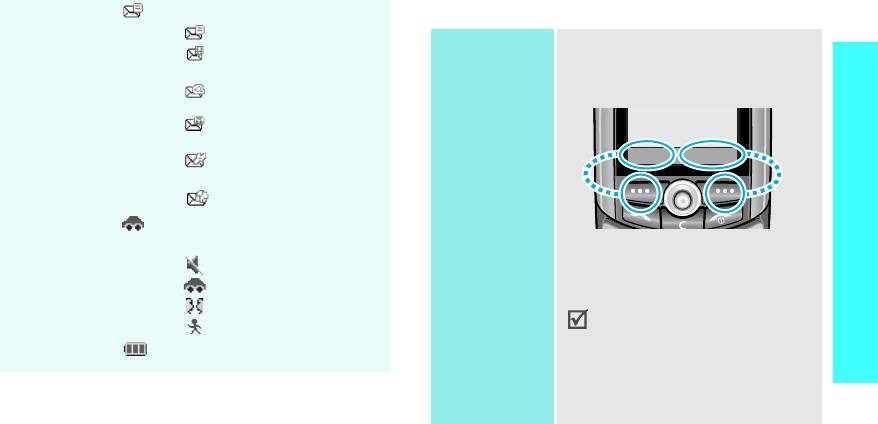
Значки
Тип сообщения
Вызов функций меню
(продолжение)
• Текстовое сообщение
Использование
Функции программных клавиш зависят
Начало работы
• Мультимедийное
программных
от текущего контекста. Текущая
сообщение
клавиш
функция отображается в нижней
• Сообщение электронной
строке дисплея.
почты
• Сообщение голосовой
почты
Меню Контакты
• Сообщение для
настройки
• Push сообщение
Настройка профиля
Для перехода в
Для доступа к функции
• Нет значка Обычный
режим меню
Список контактов
в
• Без звука
стр. 13
нажмите левую
меню
Телефонная
программную
книга
нажмите правую
• Автомобиль
клавишу.
программную клавишу.
• Собрание
В каждом главном меню один из
• Вне дома
наиболее часто используемых
Уровень заряда аккумулятора
пунктов назначен левой
программной клавише. Это
позволяет быстро открывать
* Значки могут отличаться в зависимости от страны и поставщика
наиболее часто используемые
услуг связи.
меню.
11
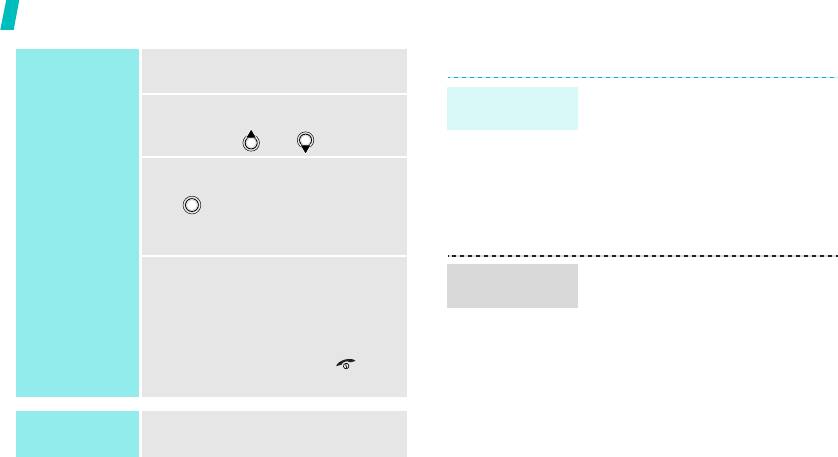
Начало работы
Индивидуальная настройка телефона
Выбор опций
1. Нажмите соответствующую
программную клавишу.
1. В режиме ожидания нажмите
Язык текста
2. Для перехода к предыдущей или к
программную клавишу <
Меню
> и
меню
следующей опции нажмите
выберите
Настройки
→
клавишу или .
Настройки телефона
→
Язык
→
3. Нажимайте программную
Текст меню
.
клавишу <
Выбор
> или клавишу
2. Выберите язык.
для подтверждения
3. Нажмите программную клавишу
отображаемой функции или
<
Сохран.
>.
выделенной опции.
4. Для выхода воспользуйтесь
Чтобы изменить мелодию звонка для
Мелодия звонка
одним из следующих способов.
голосовых вызовов
при вызове
• Нажмите программную
1. В режиме ожидания нажмите
клавишу <
Назад
> для
программную клавишу <
Меню
> и
перехода на один уровень.
выберите
Настройки
→
• Нажмите клавишу [] для
Настройки телефона
→
возврата в режим ожидания.
Настройки звука
.
2. Выберите строку
Звук обычн.
Быстрый
Нажмите цифровую клавишу,
вызова
.
доступ
соответствующую нужной опции.
12
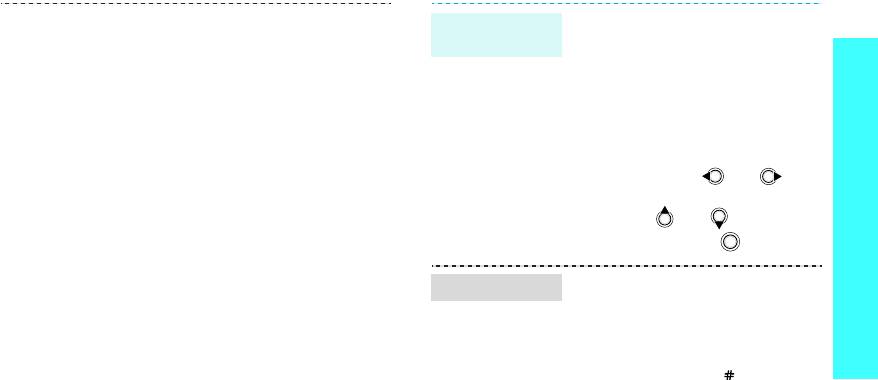
3. Выберите мелодию звонка.
Можно задать заставку для экрана
Заставка режима
режима ожидания, используя
4. Нажмите программную клавишу
ожидания
Начало работы
различные рисунки.
<
Опции
> и выберите пункт
Сохранить
.
1. В режиме ожидания нажмите
программную клавишу <
Меню
> и
Чтобы изменить мелодию звонка для
выберите
Настройки
→
Мои
видеовызовов
настройки
→
Обои
.
1. Вызовите функцию
Настройки
2. Выберите папку с изображениями,
звука
.
нажав клавишу
или
.
2. Выберите строку
Звук видео
3. Выберите изображение, нажав
вызова
.
клавишу или .
3. Выберите мелодию звонка.
4. Нажмите клавишу .
4. Нажмите программную клавишу
<
Опции
> и выберите пункт
Чтобы не беспокоить окружающих
Сохранить
.
Режим без звука
звуковыми сигналами, можно
переключить телефон в режим без
звука.
В режиме ожидания нажмите и
удерживайте клавишу [].
13
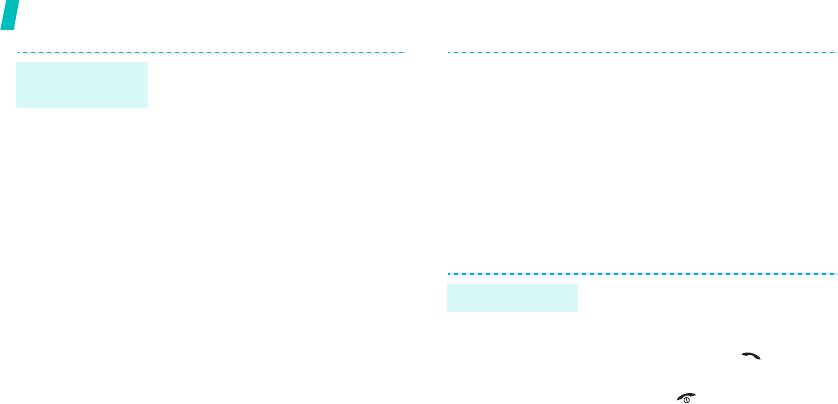
Начало работы
Можно защитить телефон от
4. Снова введите новый пароль и
Блокировка
несанкционированного использования
нажмите программную клавишу
телефона
с помощью пароля.
<
Подтвер.
>.
1. В режиме ожидания нажмите
5. Выделите пункт
Блок. телефона
.
программную клавишу <
Меню
> и
6. Выберите
Включить
.
выберите
Настройки
→
7. Введите пароль и нажмите
Безопасность
→
Изменить
программную клавишу
пароль телефона
.
<
Подтвер.
>.
2. Введите пароль по умолчанию
«00000000» и нажмите
Вызовы и ответы на вызовы
программную клавишу
<
Подтвер.
>.
Чтобы отправить голосовой вызов
Отправка вызова
3. Введите новый пароль длиной от
1. Введите код зоны и номер
4 до 8 цифр и нажмите
телефона.
программную клавишу
<
Подтвер.
>.
2. Нажмите клавишу [].
3. Для завершения вызова нажмите
клавишу [].
14
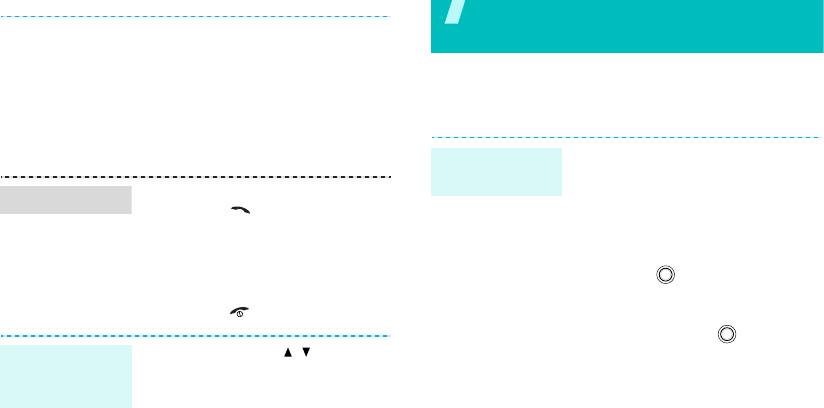
Дополнительные возможности
Чтобы отправить видеовызов
телефона
1. Введите код зоны и номер
Используйте камеру, музыку, игры и другие специальные
телефона.
функции
2. Нажмите программную клавишу
<
Видеовызов
>, и на экране
Использование камеры
появится изображение
собеседника.
1. В режиме ожидания измените
Съемка
ориентацию экрана телефона.
фотографий
1. Когда телефон звонит, нажмите
Ответ на вызов
2. Поверните камеру, направьте ее
клавишу [].
на объект и настройте
2. Для выполнения видеовызова
изображение.
нажмите <
Показывать меня
>,
3. Для съемки фотографии нажмите
чтобы ваш собеседник вас видел.
клавишу . Фотография будет
3. Для завершения вызова нажмите
сохранена автоматически.
клавишу [].
4. Чтобы сделать другой снимок,
нажмите клавишу или правую
Нажимайте клавиши [ / ].
программную клавишу.
Регулировка
громкости во
время вызова
15
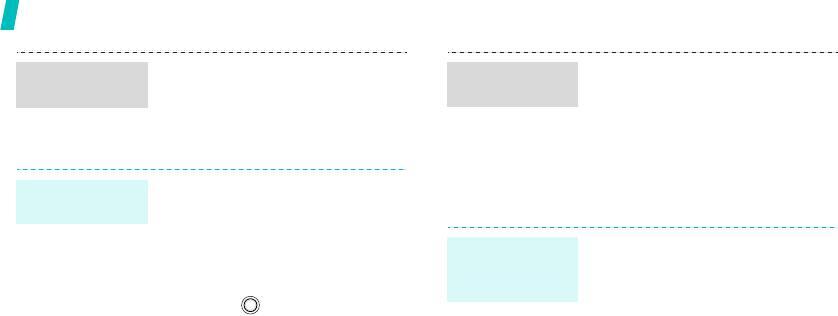
Дополнительные возможности телефона
1. В режиме ожидания нажмите
1. В режиме ожидания нажмите
Просмотр
Воспроизведение
программную клавишу <
Меню
> и
программную клавишу <
Меню
> и
фотографий
видеоклипа
выберите
Мультимедиа
→
выберите
Мультимедиа
→
Картинки
.
Видео
.
2. Выберите фотографию.
2. Выберите видеоклип.
1. В режиме ожидания поверните
Воспроизведение мультимедийных
Съемка
экран телефона, чтобы включить
файлов
видеоклипа
камеру.
2. Нажмите клавишу [
1
] для
Пользуйтесь следующими способами:
Копирование
перехода в режим записи видео.
медиафайлов в
• Беспроводная загрузка из
3. Для начала съемки нажмите
телефон
Интернета
стр. 47
клавишу .
• Загрузка с компьютера с помощью
Samsung PC Studio
4. Для остановки съемки нажмите
Руководство пользователя
правую программную клавишу.
Samsung PC Studio
Видеозапись будет сохранена
автоматически.
• Получение с помощью MMS или
электронной почты
5. Для съемки другого видеоклипа
стр. 54, стр. 57
нажмите правую программную
клавишу.
16
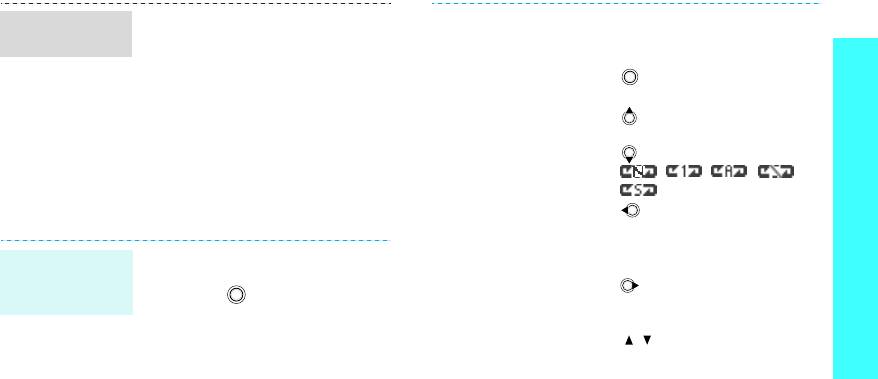
1. В режиме ожидания нажмите
2. При воспроизведении
Создание списка
программную клавишу <
Меню
>
и
пользуйтесь следующими
воспроизведения
Дополнительные возможности телефона
выберите
Медиа плеер
→
папка с
клавишами:
медиафайлами.
• пауза/возобновление
2. Нажмите программную клавишу
воспроизведения;
<
Опции
> и выберите
Добавить
•
открытие списка
→
Папку
или
Файлы
.
воспроизведения
;
3. Отметьте нужные файлы или
• выбор режима повтора:
выберите папку.
,
, , ,
;
4. Нажмите программную клавишу
• возвращение к
<
Добав.
> или <
Выбор
>.
предыдущему файлу;
Перемотка назад по файлу
1. Выберите файл из списка
Воспроизведение
при удержании.
воспроизведения и нажмите
мультимедийных
•
переход к следующему
клавишу .
файлов
файлу; Переход вперед по
файлу при удержании.
•[/] регулировка громкости;
•<
Стоп
> остановка
воспроизведения.
17


